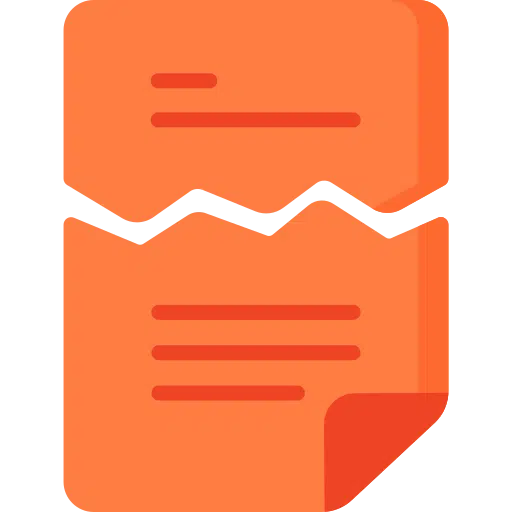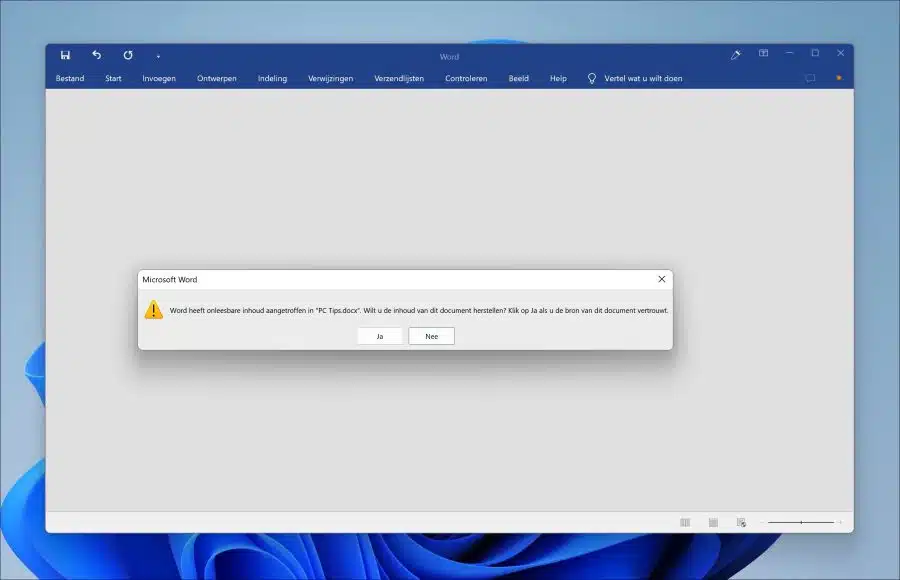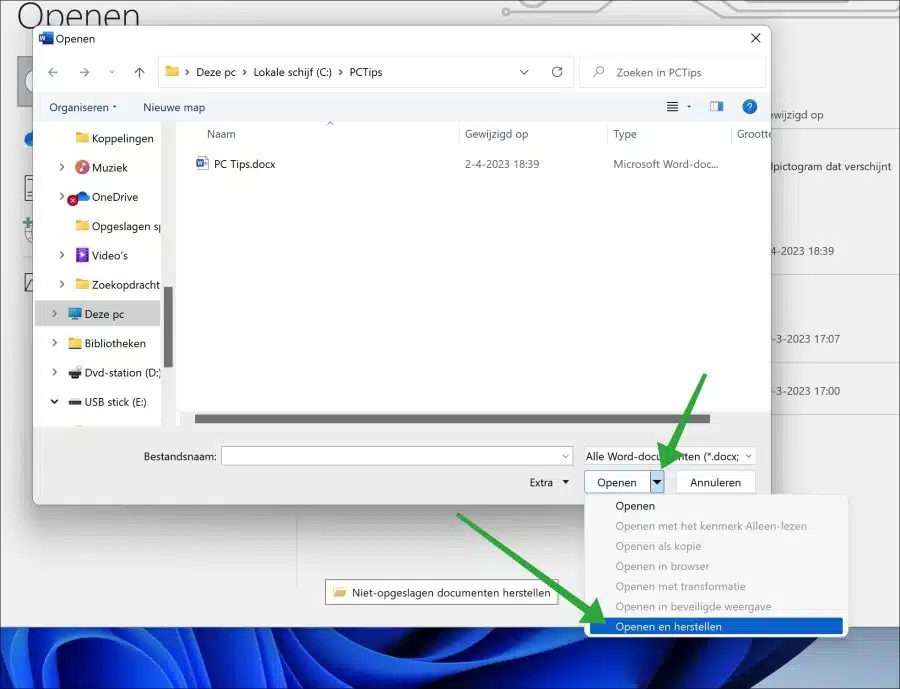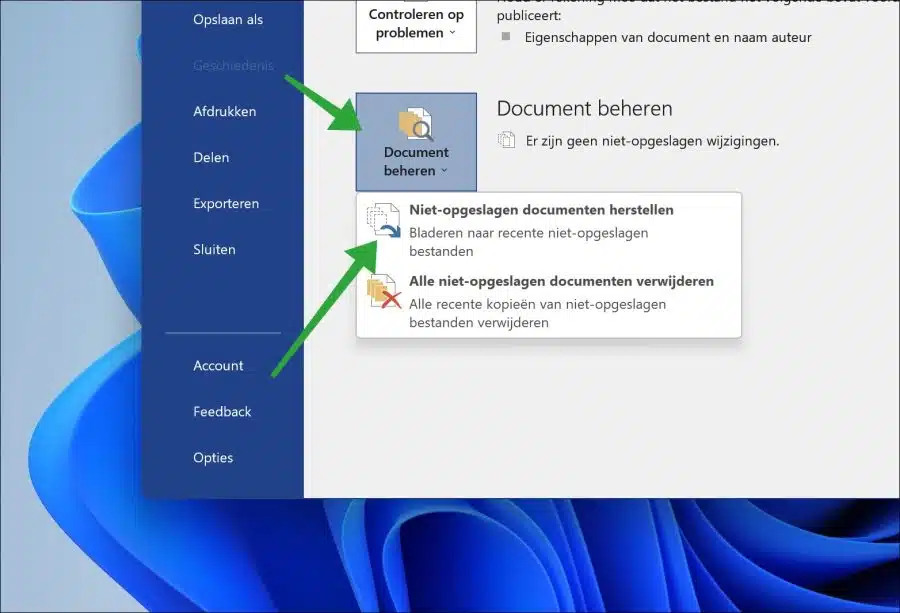Se um documento do Word estiver danificado, você provavelmente poderá abri-lo, mas verá uma mensagem de erro informando que foi encontrado conteúdo ilegível.
Neste ponto, o Microsoft Word não consegue mais ler o arquivo do Word corretamente e, portanto, não consegue exibir o conteúdo.
Isso geralmente tem vários motivos. Entre os motivos mais comuns estão:
- Quedas de energia ou falhas no sistema ao salvar o documento. Isto pode danificar o documento.
- Malware ou vírus que infectam o arquivo por meio, por exemplo, de criptografia, como ransomware.
- Erros ou mau funcionamento de hardware que podem danificar o arquivo Word.
- Corrupção ou danos à mídia de armazenamento. Se o arquivo estiver armazenado em mídia externa, desconectar incorretamente o dispositivo poderá danificar o conteúdo.
- Erro humano, por exemplo, excluir o arquivo ou salvá-lo incorretamente.
Existem algumas dicas que você pode tentar para reparar um documento danificado do Microsoft Word. Você pode ler essas dicas neste artigo.
Reparar documento danificado do Microsoft Word
Abrir e restaurar
A primeira coisa que você pode tentar é abrir o arquivo no modo “Abrir e Reparar”.
Se você tentar “Abrir e Reparar”, o Word tentará corrigir quaisquer erros no arquivo que puder detectar. Ele tentará recuperar o máximo possível do conteúdo, mantendo a formatação, o design e outros recursos do documento original. Dependendo da gravidade do dano, você pode escolher entre os modos “Restaurar” e “Recuperar Dados”.
O modo “Recuperar” tenta recuperar o documento reparando partes danificadas ou ausentes do arquivo. Em contrapartida, o modo “Extrair Dados” extrai qualquer texto ou dado que possa ser recuperado do arquivo, mas não preserva a formatação ou design do documento original.
Embora o recurso “Abrir e Restaurar” possa ajudar a restaurar um documento danificado, nem sempre é possível restaurar completamente o arquivo ao seu estado original.
Abra o Microsoft Word. No menu, clique em “Arquivo” e depois em “Abrir”. Selecione o documento do Word que deseja recuperar. Em seguida, clique na seta para baixo à direita de “Abrir”. No menu, clique em “Abrir e Reparar”.
Recuperar documentos não salvos
O Microsoft Word permite recuperar quaisquer versões não salvas ou salvas automaticamente de um documento em que você estava trabalhando, mas não salvou antes de uma falha, queda de energia ou outro evento inesperado.
Ao abrir o Microsoft Word após esse evento, o programa pode detectar automaticamente que um documento não foi salvo e oferecer a restauração de uma versão não salva do documento.
Abra o Microsoft Word. No menu, clique em “Arquivo” e depois em “Informações”. Clique em “Gerenciar documento” e clique em “Recuperar documentos não salvos”.
Depois de abrir a versão não salva do documento, você deve salvá-la imediatamente com um novo nome para evitar a substituição de versões salvas anteriormente.
Este recurso é especialmente útil se você estiver trabalhando em um documento há algum tempo e não o tiver salvo recentemente ou se tiver fechado acidentalmente um documento sem salvá-lo primeiro.
Use ferramenta para reparar documento Word danificado
Existem várias ferramentas disponíveis que podem ajudar a reparar um documento danificado do Microsoft Word.
Alguns exemplos são "Reparo estelar para Word","Reparo de palavras DataNumen", e "Kernel para reparo do Word“. Existe também uma ferramenta online chamada “Recuperação de Word Officerepair“. Observe que você não deve enviar documentos do Word sensíveis à privacidade para sites.
Se nenhum dos métodos acima funcionar, sugiro que você entre em contato conosco Suporte da Microsoft para obter ajuda. Explique o problema e forneça informações relevantes, como mensagens de erro ou capturas de tela. O suporte poderá fornecer uma solução ou sugerir etapas adicionais para reparar seu documento. Existe um válido para isso Office licença necessária.
Espero ter informado você sobre isso. Obrigado por ler!
Leia também: Restaure arquivos específicos de um ponto de restauração do Windows.